"INSERT COIN". Es un mensaje concreto y directo. La primera pantalla que vemos, que llamaremos "START" nos invita a meter una moneda en la máquina y... "GET READY", entramos en el laberinto y controlamos a Pac-man. Estamos Jugando ("Gaming").
Como una sucesión de escenas, las pantallas de un videojuego pueden narrar una historia. Pac-man presenta a los personajes y dicta la sinopsis del juego en la pantalla START.
Los puntos suman, las pantallas se suceden una detrás de otra y de repente, aparece la pantalla "INTERMISSION". El primer acto ha concluido. En el segundo acto las cosas se ponen difíciles para nuestros personajes, los niveles de dificultad aumentan.
La pantalla "BONUS" es cosa nuestra, ahí están nuestros logros, la hacemos aparecer cuando se termina un laberinto o cuando ocurre el ENDGAME.
Por último aparece la pantalla "HIGH SCORE", donde ponemos nuestro nombre y aparece nuestro "Récord".
Cuando no estamos jugando pasamos a modo "Insert Coin", en cuyo caso se suceden a intervalos de 10 segundos las pantallas "START", "LABERINTO" y "HIGH SCORE". Esta es la manera de mostrar al público lo que se va a perder si no introduce esa moneda.
Esta estructura la puedes reproducir en tus futuros videojuegos.
En la figura la pantalla START. Las cruces dejan al descubierto el "bloque fantasma".
En la figura la pantalla BONUS
En la figura la pantalla INTERMISSION. Las cruces dejan al descubierto el "bloque fantasma".
En la figura la pantalla LABERINTO
DIBUJAR
Abre el editor MPAGD. Abre el proyecto Pacman. Dedicaremos este capítulo a dibujar todo lo necesario para componer las pantallas.
BLOQUE FANTASMA
El MPAGD no incluye este tipo de bloque. Es un mecanismo que nos hemos inventado para obligar a nuestros personajes a recorrer un camino concreto o permanecer en un sitio concreto. Se trata del Block 017 WALLBLOCK que habíamos dibujado en el capítulo "El laberinto". Se trata de un "muro" invisible que guía el camino como si fueran la líneas de una carretera. Para poder trabajar con él vamos a hacerlo visible:
Abre el MPAGD, carga el proyecto Pacman, selecciona la opción "Blocks" del menú "Editor". Con la tecla "2" puedes recorrer los bloques hasta llegar al 017 WALLBLOCK que estará en negro, también puedes hacer "clic" en el bloque invisible justo antes del pequeño Pac-man del "Tile Set".
Dibuja una cruz, por ejemplo así:
Dibujaremos las pantallas con este bloque. Cuando terminemos de construirlas borraremos la cruz, dejando de nuevo el bloque 017 invisible.
Guarda el proyecto.
Pantallas START, BONUS e INTERMISSION
START.
"Pac-man es perseguido por unos fantasmas, cuando consigue el poder necesario para atraparlos la suerte puede cambiar".
Selecciona la opción "Screens" del menú "Editor" del MPAGD. Crea la nueva pantalla (Screen 01) pulsando la tecla "x" (puedes consultarlo en el menú ayuda o en el manual MPAGD). Dibuja estos elementos: cuatro "jaulas" dispuestas en vertical y dos líneas más abajo que recorren la pantalla de izquierda a derecha. El primer bloque arriba a la izquierda de la jaula corresponde a la celda [3,0], las líneas empiezan en las celdas [0,15] y [0,18]. Debe quedar así:
Guarda el proyecto.
BONUS.
"Nuestros logros son nuestros premios". Pulsa de nuevo "x" para añadir la nueva pantalla "Screen 2". En esta no dibujes nada.
Guarda el proyecto.
INTERMISSION.
"Sube la dificultad, aumenta la concentración". Pulsa de nuevo "x". Con esto añadimos la pantalla "Screen 3". Dibuja las mismas líneas y en la misma posición que en la "Screen 1". deberá quedar así:
Guarda el proyecto.
MARCADORES BONUS.
Dibujamos un poco más. En la pantalla BONUS mostraremos con un icono los puntos obtenidos por comer "Puntos de luz" (x5), "Bolas energizantes" (x50), fantasmas y frutas. Usaremos objetos tipo "Carrying" (significa que no aparecen en ninguna "room" hasta que nosotros los pongamos allí). Para dibujarlos selecciona la opción "Objects" del menú "Editor". Añade estos objetos (pulsa "x" para añadir objeto) y dibújalos para que queden así (asegúrate de seleccionar el tipo "Carrying", usa la ayuda del editor para recordar cómo) .
"Kokoro". Object 008 Carrying.
"Punto de luz". Object 009 Carrying.
"fantasma". Object 010 Carrying.
"frutas". Object 011 Carrying.
Guarda el proyecto.
SPRITE POSITIONS
Colocaremos los dibujos en su sitio.
START
Selecciona la opción "Screens" del menú "Editor" del MPAGD. Con las teclas "1" y "2" nos desplazamos por las pantallas 0, 1, 2 y 3. Colócate en la pantalla "Screen 1" ("Room 001"). Ahora selecciona "Screen positions" del menú "Editor" y empieza a colocar los fantasmas.
Selecciona con un "clic" el fantasma sonriente del "Sprite Set" usa el siguiente "clic" para cambiar el tipo a "Sprite type 4" en el botón de la derecha, usa el último "clic" para colocar el fantasma dentro de la primera jaula.
Repite el proceso con el resto de los fantasmas. El orden es importante. Rellena las jaulas de arriba a abajo. Ahora coloca otros 4 fantasmas formando una fila, de izquierda a derecha, empezando en la celda [20,16] que muestra el editor gráfico.
Por último coloca a Pac-man. Escoge el Sprite que mira a la izquierda, asegúrate que sea del tipo "Player respawn" y colócalo en la celda [14,16] según el editor gráfico. Todo debe quedar así:
Guarda el proyecto.INTERMISSION
Repetimos. Selecciona la opción "Screens" del menú "Editor" del MPAGD. Con las teclas "1" y "2" nos desplazamos por las pantallas 0, 1, 2 y 3. Colócate en la pantalla "Screen 3" ("Room 003"). Ahora selecciona "Screen positions" del menú "Editor". Esta vez colocamos un fantasma sonriente de tipo "Sprite type 4" en la celda [27,16] y a Pac-man tipo "Player respawn" en la celda [18,16].
Guarda el proyecto.
BIG-MAN
"Pac-man obtiene energía mística cuando atrapa a kokoro, aumenta su cuerpo y se convierte en un gigante capaz de vencer a sus fantasmas".
EngineZX trabaja con Sprites de 16x16 pixeles, tendremos que agrupar cuatro de estos sprites para contruir un "Jefe Final". Pac-man. Selecciona la opción "Sprites" del menú "Editor". Ahora añade un Sprite con la tecla "x". Dibújalo así:
Sprite 014 frame 000.
Ahora añade otro Sprite con la tecla "x". Dibújalo así:
Sprite 015 frame 000.
Ahora añade un Sprite más con la tecla "x". Dibújalo así:
Sprite 016 frame 000.
Esta vez añade el frame 001 al Sprite 016 pulsando la tecla "i". Dibújalo así:
Sprite 016 frame 001.
Dibuja el último frame para el Sprite 016 (pulsando la tecla "i"):
Sprite 016 frame 002.
Último dibujo por hoy. Pulsa la tecla "x". Añadimos un último Sprite 017 frame 000. Dibúja así:
Sprite 017 frame 000.
Añade al Sprite el frame 001 con la tecla "i". Dibuja así:
Sprite 017 frame 001.
Por último, añade el frame 002 (pulsando "i"). Dibuja así:
Sprite 017 frame 002.
Guarda el proyecto.
El mapa
Abre el editor MPAGD y carga el proyecto Pacman. Selecciona la opción "Map" del menú "Edior". El mapa.
Haciendo "clic" en el fondo negro colocamos las habitaciones en el mapa, haciendo "clic" de nuevo le asignas una decoración, "clic" secundario la borra. De esta manera puedes repetir estancias y establecer caminos entre ellas.
Para moverte de una a otra libremente usa en tus scripts los comandos SCREENLEFT, SCREENRIGHT, SCREENUP, SCREENDOWN, oriéntate como en un mapa. Simplemente usa LET SCREEN = 3 y te colocas en la habitación 3.
Coloca las pantallas en la disposición de la figura. Cuando coloques la pantalla 1 pulsa "x" para declararla "start screen". Aquí comienza el juego.
Guarda el proyecto.
A las puertas del laberinto.
"Iwatani finalmente encontró su lugar diseñando títulos para la nueva división de videojuegos de Namco. Sus habilidades informáticas limitadas requerían que fuera emparejado con un programador que escribiría el código real mientras Iwatani asumía el papel de diseñador de juegos para el proyecto".
El Dosier de Pac-man
por Jamey Pittman.






















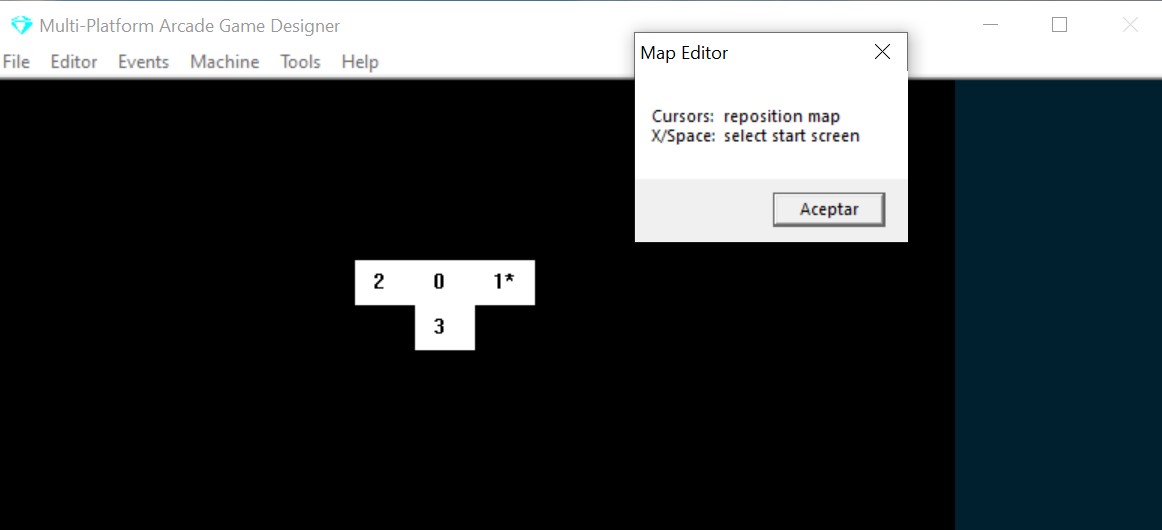

Comentarios
Publicar un comentario